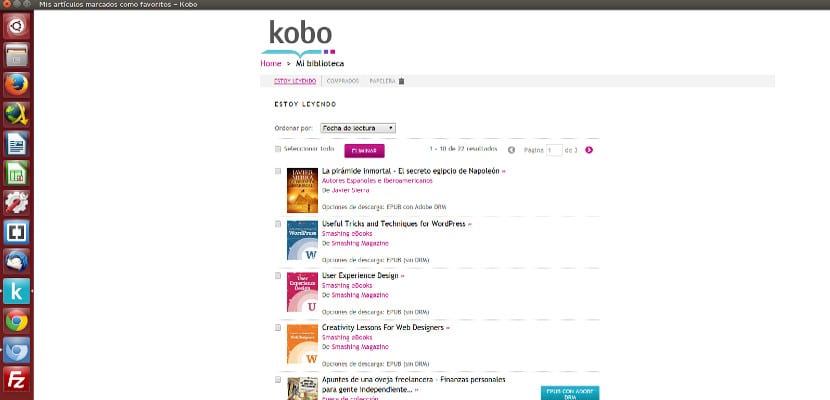
Mặc dù hầu hết người dùng sử dụng Microsoft Windows và tất cả các thư viện và công ty đều tạo ứng dụng cho Windows, nhưng sự thật là ngày càng có nhiều người dùng sử dụng các hệ điều hành khác do triết lý của họ hoặc do khả năng quản lý của họ, chẳng hạn như Ubuntu. Nhưng đối với Ubuntu thường không có nhiều ứng dụng thư viện, đúng hơn là không có, chỉ có Calibre. Với hướng dẫn nhỏ này, chúng ta sẽ xem cách cài đặt ứng dụng Kobo trên Ubuntu 15.04 mà không cần phải là chuyên gia máy tính.
Để cài đặt ứng dụng Kobo trong Ubuntu, chúng tôi sẽ chỉ cần cài đặt trình duyệt Chrome hoặc Crom. Nếu bạn thực sự là người mới và biết cách cài đặt nó, tôi khuyên bạn nên ghé qua đây. Nếu bạn đã cài đặt nó, hãy tiếp tục.
Bước đầu tiên của tất cả là mở Chrome và truy cập trang web Kobo chính. Ở đó, chúng tôi bắt đầu một phiên với tài khoản của mình, sẽ mở ra cửa sổ sau:
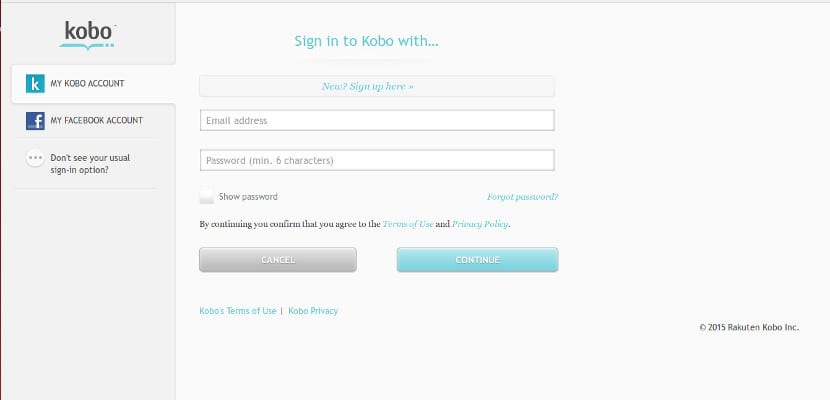
Khi phiên được bắt đầu, cùng một màn hình chính sẽ xuất hiện nhưng tên và hình ảnh mà chúng ta đã định cấu hình sẽ xuất hiện trên hình nhân, hãy mở menu thả xuống và chọn tùy chọn "Thư viện của tôi" để chuyển đến thư viện sách điện tử.
Để tạo ứng dụng Kobo, chúng tôi sẽ sử dụng trình duyệt Google
Sau đó thư viện xuất hiện, điều quan trọng là bạn phải đợi mọi thứ được tải và nếu nó không tải, hãy cập nhật trang để mọi thứ được tải. Bây giờ chúng ta chuyển đến menu Tệp của trình duyệt và đánh dấu tùy chọn «Tạo lối tắt cho ứng dụng ...»Nó sẽ hỏi chúng tôi xem chúng tôi có muốn truy cập trực tiếp vào Màn hình nền và bảng điều khiển bắt đầu hay không, chúng tôi nói có và một phím tắt có biểu tượng Kobo sẽ không xuất hiện trên màn hình.

Biểu tượng này đi kèm với tiêu đề của trang web, vì vậy chúng tôi đổi tên nó và đặt tên chúng tôi muốn, trong trường hợp của tôi, tôi đã đặt "Kobo", sau khi đổi tên, chúng tôi nhấp vào nó và chúng tôi đưa nó đến thanh ứng dụng Ubuntu trên của chúng tôi. trái. Với điều này, ứng dụng Kobo sẽ được cài đặt trong Ubuntu. Một điều nữa, nếu bạn muốn ứng dụng Kobo ở lại thanh bên, bạn phải để ứng dụng Kobo trên Desktop, nếu không nó cũng sẽ biến mất khỏi thanh.
Hấp dẫn. Tất nhiên, tôi nghĩ rằng phiên bản cuối cùng của 15.04 sẽ không ra mắt trong vài ngày tới ...